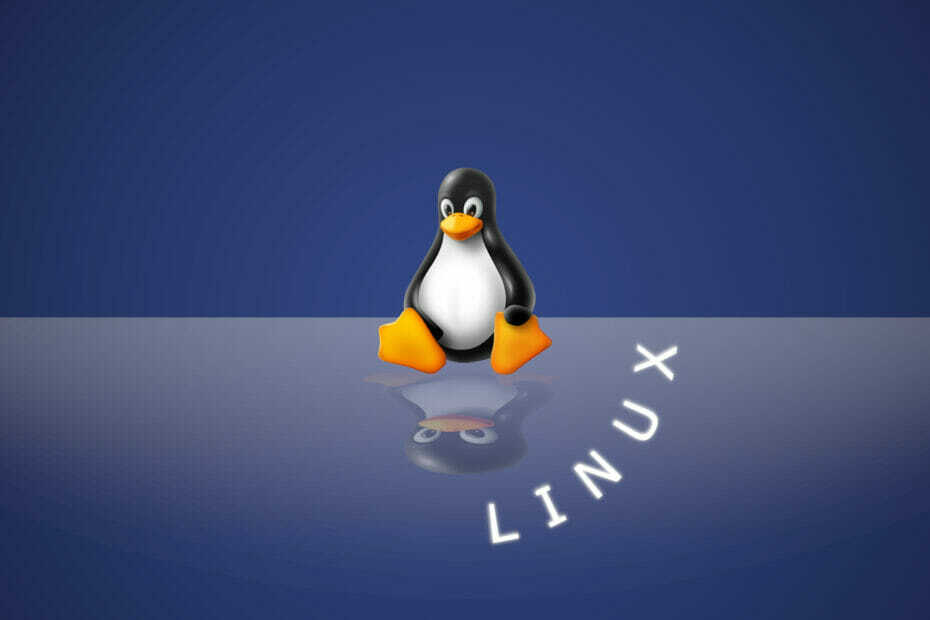- O código de erro 1006 do State of Decay 2 geralmente é encontrado devido a drivers desatualizados, configurações de rede mal configuradas ou data e hora incorretas.
- Primeiro, você pode simplesmente tentar reiniciar o PC e o roteador.
- Se isso não funcionar, você também pode definir a data e a hora corretas, conforme descrito abaixo. E esta não é a única solução confirmada.

XINSTALAR CLICANDO NO ARQUIVO DOWNLOAD
Este software manterá seus drivers em funcionamento, mantendo-o protegido contra erros comuns de computador e falhas de hardware. Verifique todos os seus drivers agora em 3 etapas fáceis:
- Baixar DriverFix (arquivo de download verificado).
- Clique Inicia escaneamento para encontrar todos os drivers problemáticos.
- Clique Atualizar drivers para obter novas versões e evitar mau funcionamento do sistema.
- DriverFix foi baixado por 0 leitores este mês.
State of Decay 2 tem sido popular entre a comunidade de jogos e está disponível em várias plataformas. Mas vários usuários que jogaram em seu computador Windows relataram encontrar o código de erro 1006 do State of Decay 2.
Lançado em 2018, o jogo foi um grande sucesso, mas a versão para computador é conhecida por apresentar erros de tempos em tempos. O código de erro 1006 é um dos muitos que você pode encontrar.
Este erro é encontrado se você tiver drivers desatualizados instalados, Configure data e hora incorretamente ou o firewall está interrompendo a conexão. No entanto, tudo isso é facilmente corrigível, desde que você siga a abordagem correta.
Sem mais delongas, vamos direto às soluções mais eficazes para o código de erro 1006 do State of Decay.
Como posso corrigir o código de erro 1006 do State of Decay?
1. Algumas verificações básicas
A conexão mal configurada é um dos motivos mais comuns por trás do erro. Então, primeiro, desconecte o modem/roteador da fonte de alimentação, espere um minuto ou dois e, em seguida, conecte-o novamente. Além disso, reinicie o computador enquanto isso.
Além disso, verifique se você não está usando uma VPN, pois isso pode impedir que o computador estabeleça uma conexão adequada com o servidor do jogo. Se ambos não ajudarem a eliminar o código de erro 1006 do State of Decay, vá para o próximo método.
2. Adicione uma exceção para o State of Decay 2 no firewall
- Imprensa janelas + S para lançar o Procurar cardápio, entre Firewall do Windows Defender no campo de texto e clique no resultado de pesquisa relevante que aparece.
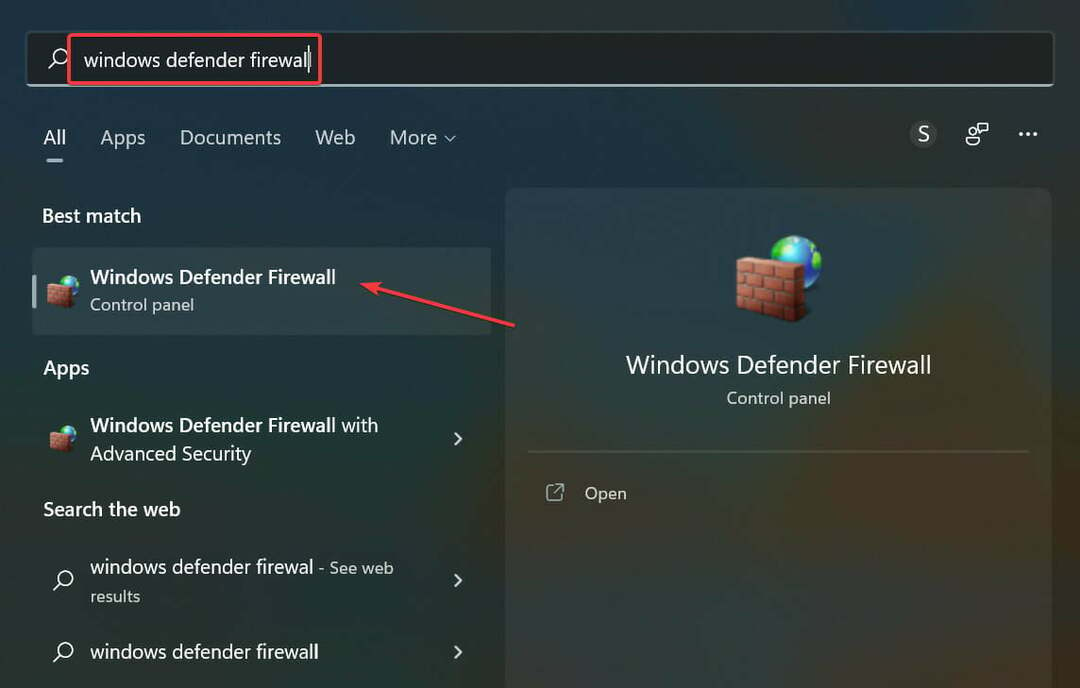
- A seguir, clique em Permitir um aplicativo ou recurso por meio do Firewall do Windows Defender na lista de opções à esquerda.
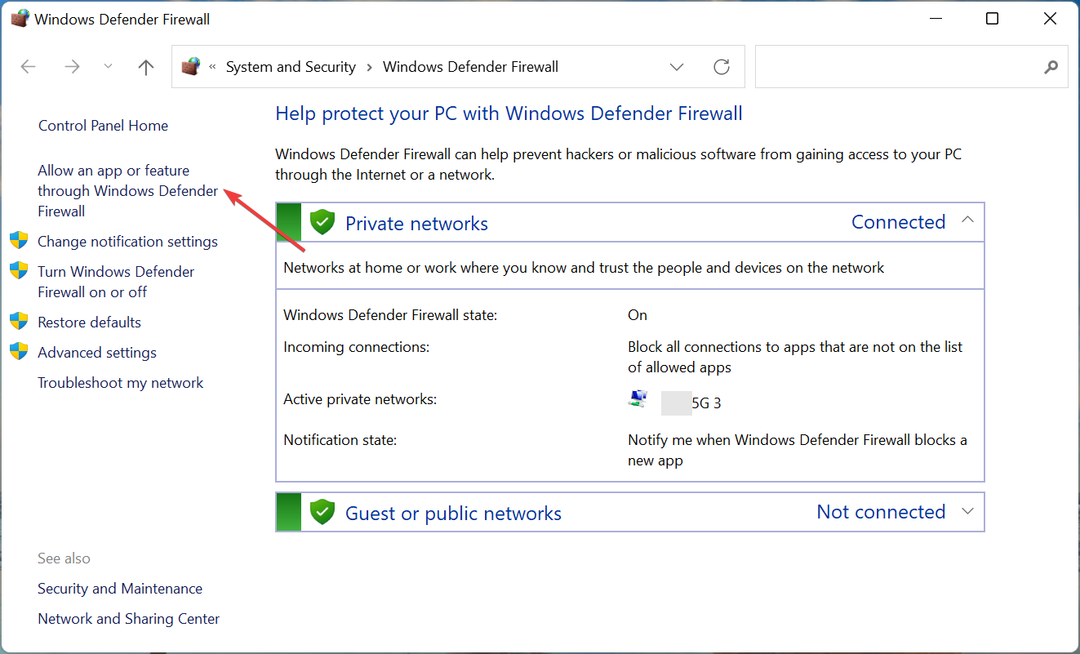
- Clique no Mudar configurações botão.
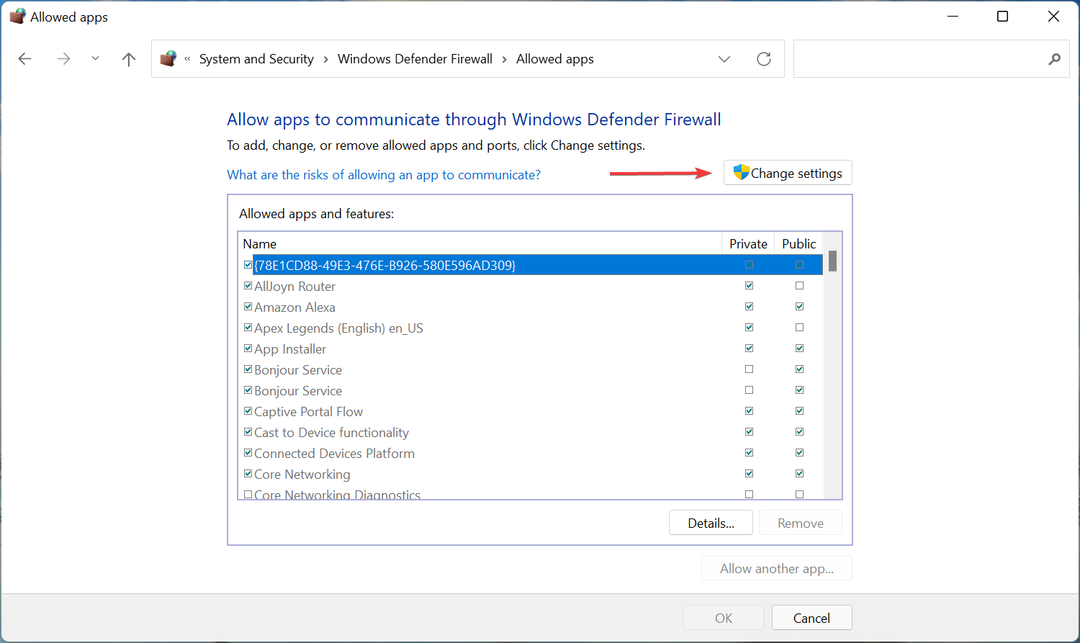
- Agora, verifique se as caixas de seleção para ambos Público e Privado estão marcados para Estado de Decadência 2 e clique em OK no fundo. Se o jogo não estiver listado aqui, siga as etapas listadas abaixo.
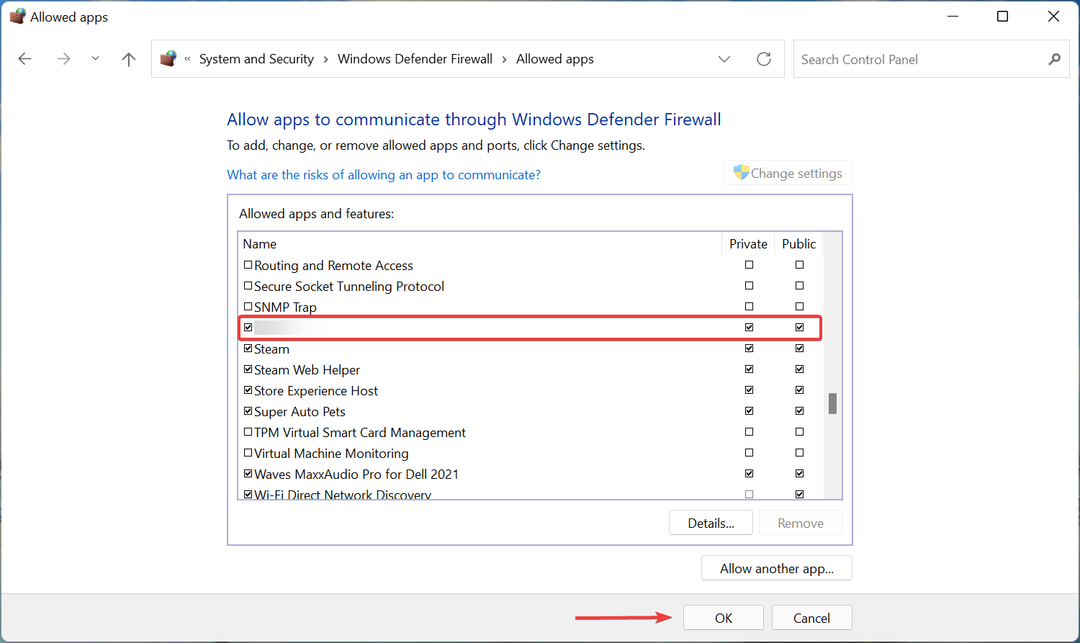
- Clique em Permitir outro aplicativo no fundo.

- Clique em Navegar para localizar e selecionar o jogo.
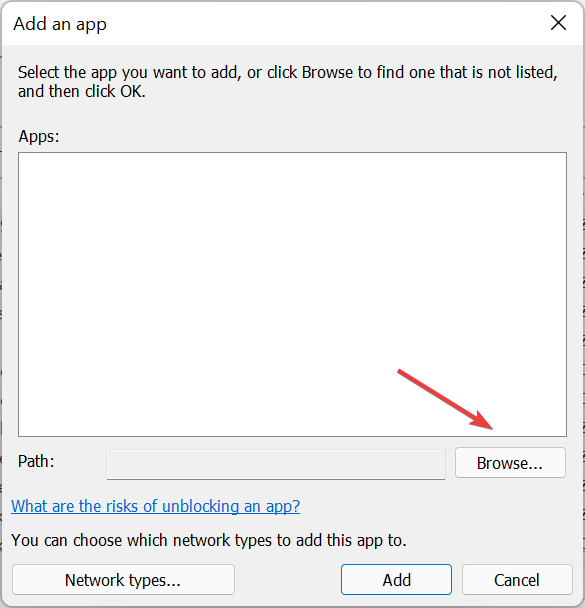
- Navegue até a pasta onde o lançador (.exe) por Estado de Decadência 2 está armazenado, selecione-o e clique em Aberto no fundo.
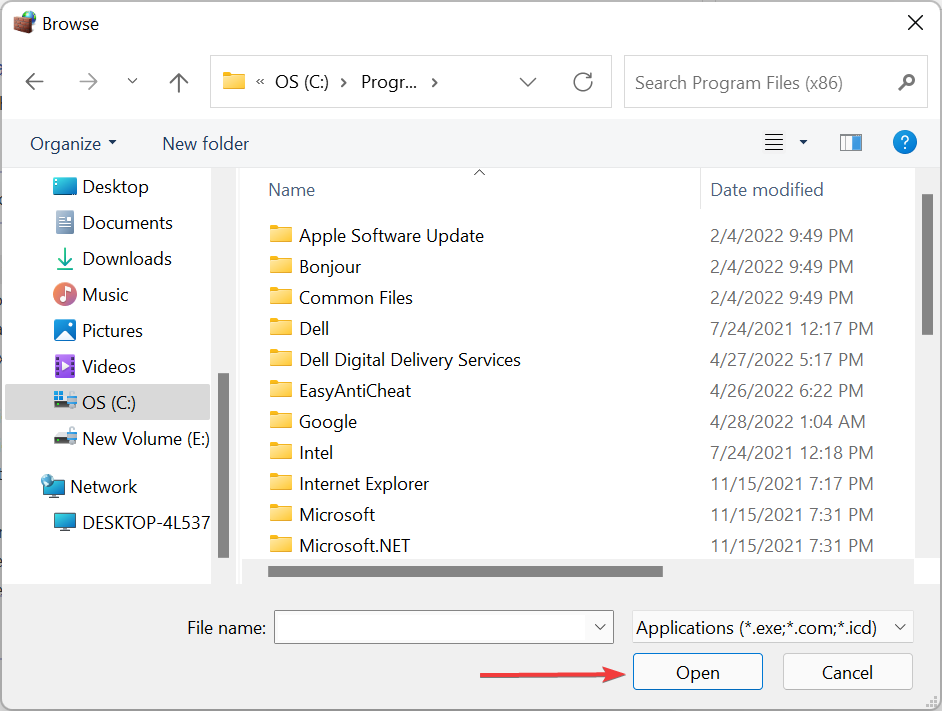
- Por fim, clique em Adicionar.
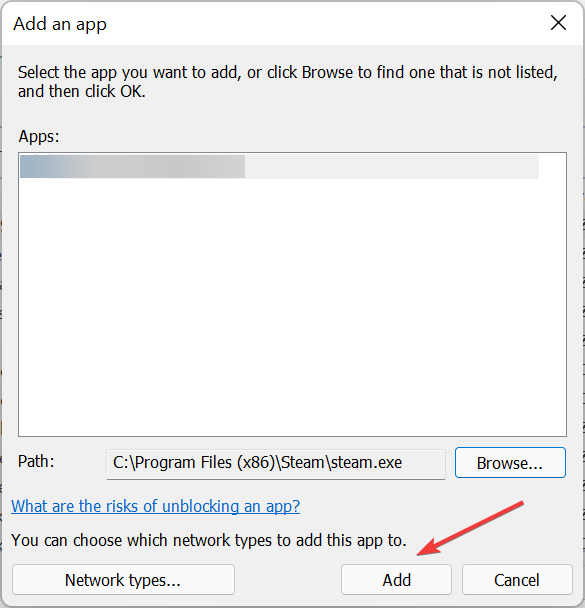
Se o Firewall do Windows Defender estiver interrompendo a conexão, você poderá adicionar uma expectativa para o jogo. Depois de fazer as alterações, reinicie o computador e verifique se o código de erro 1006 do State of Decay foi eliminado.
- 12 maneiras de entrar no Playstation Network sem problemas
- 4 etapas para jogar Valorant no Windows 11: aplique-as agora
- 5 dicas fáceis para corrigir o erro CAT do Destiny 2 sem atualização disponível
3. Atualize os drivers
- Imprensa janelas + S para lançar o Procurar cardápio, entre Gerenciador de Dispositivos no campo de texto na parte superior e clique no resultado de pesquisa relevante.
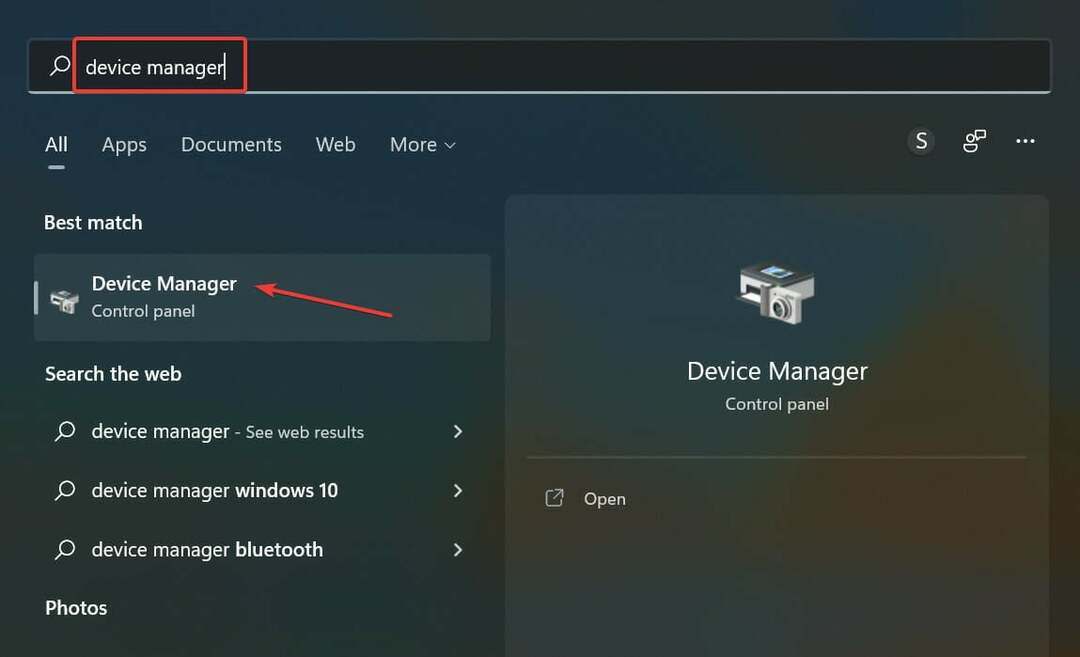
- Clique duas vezes no Adaptadores de rede entrada para expandir e visualizar os dispositivos sob ela.
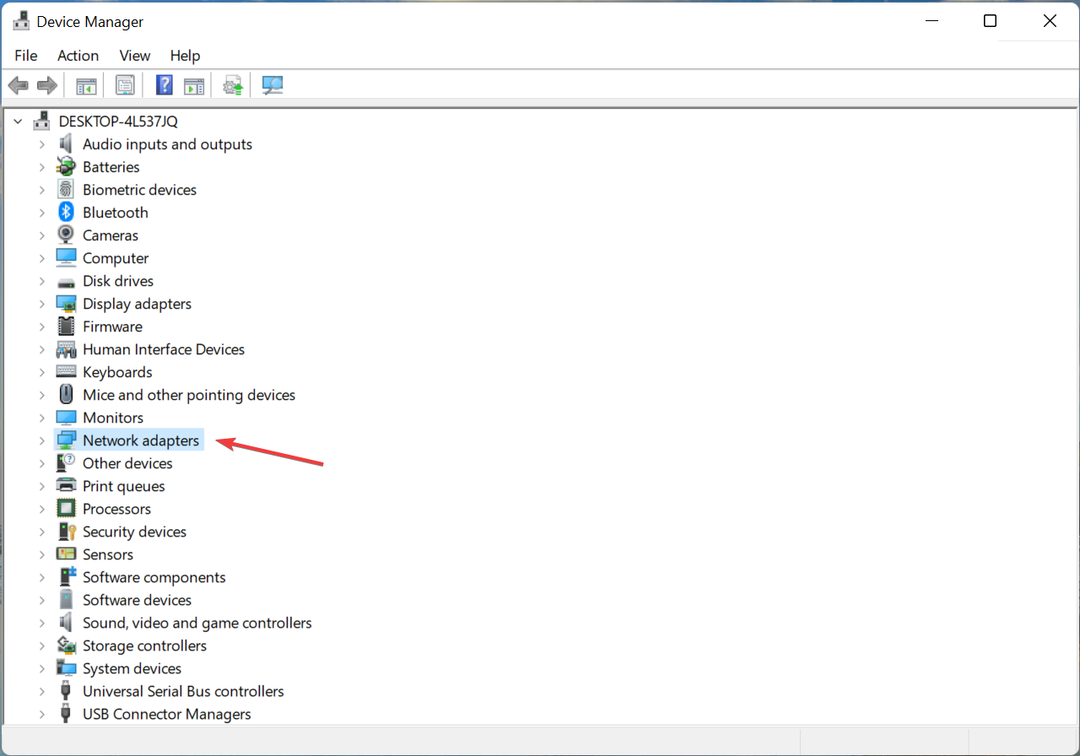
- Clique com o botão direito do mouse no adaptador que você está usando para acessar a Internet e selecione Atualizar driver no menu de contexto.

- A seguir, selecione Pesquise automaticamente por motoristas das opções do Atualizar drivers janela.
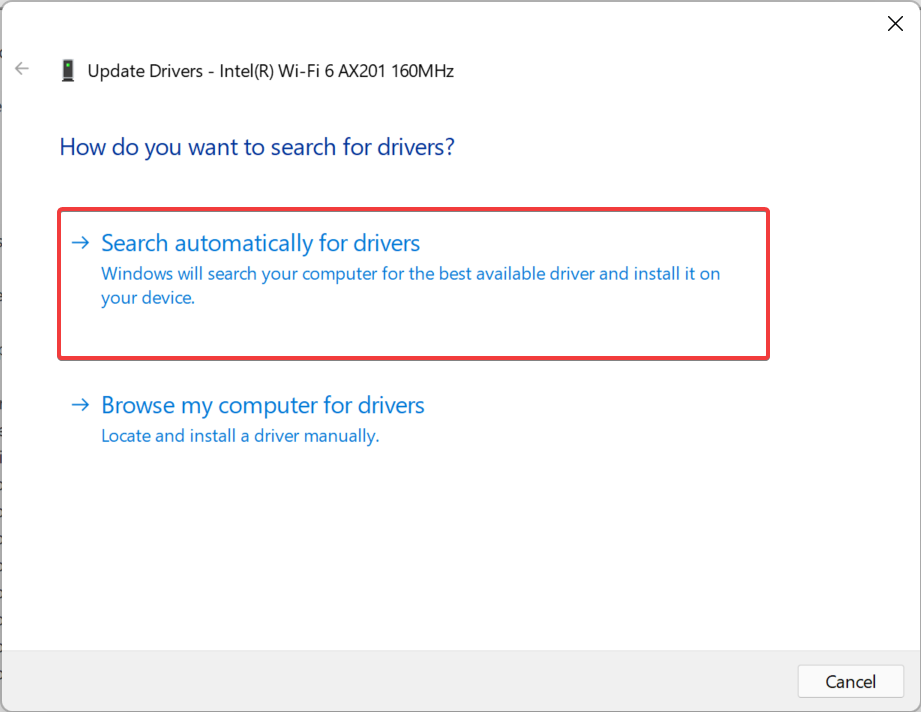
- O sistema operacional procurará o melhor driver disponível no sistema e o instalará.
Um driver desatualizado tem a mesma probabilidade de causar o código de erro 1006 do State of Decay 2 em seu computador. A única coisa que você pode fazer aqui é atualizar todos os drivers instalados no computador depois de terminar com o driver do adaptador de rede.
Dica do especialista: Alguns problemas do PC são difíceis de resolver, especialmente quando se trata de repositórios corrompidos ou arquivos ausentes do Windows. Se você estiver tendo problemas para corrigir um erro, seu sistema pode estar parcialmente quebrado. Recomendamos instalar o Restoro, uma ferramenta que irá escanear sua máquina e identificar qual é a falha.
Clique aqui para baixar e começar a reparar.
Caso a atualização não tenha passado pelo Gerenciador de Dispositivos, tente o outro métodos para instalar manualmente a versão mais recente do driver no Windows, uma vez que este só irá olhar através dos drivers já baixados para o computador.
No entanto, se você deseja atualizar seus drivers de rede automaticamente em alguns minutos, pode usar um atualizador de driver especializado como o DriverFix.
Este software pode escanear completamente seu computador e identificar drivers desatualizados em seu sistema e, portanto, atualizar drivers de dispositivos específicos ou todos os seus drivers de uma só vez.
⇒ Obter DriverFix
4. Verifique a data e a hora configuradas no computador
- Imprensa janelas + EU para lançar o Definições aplicativo e selecione Hora e idioma nas guias listadas no painel de navegação à esquerda.
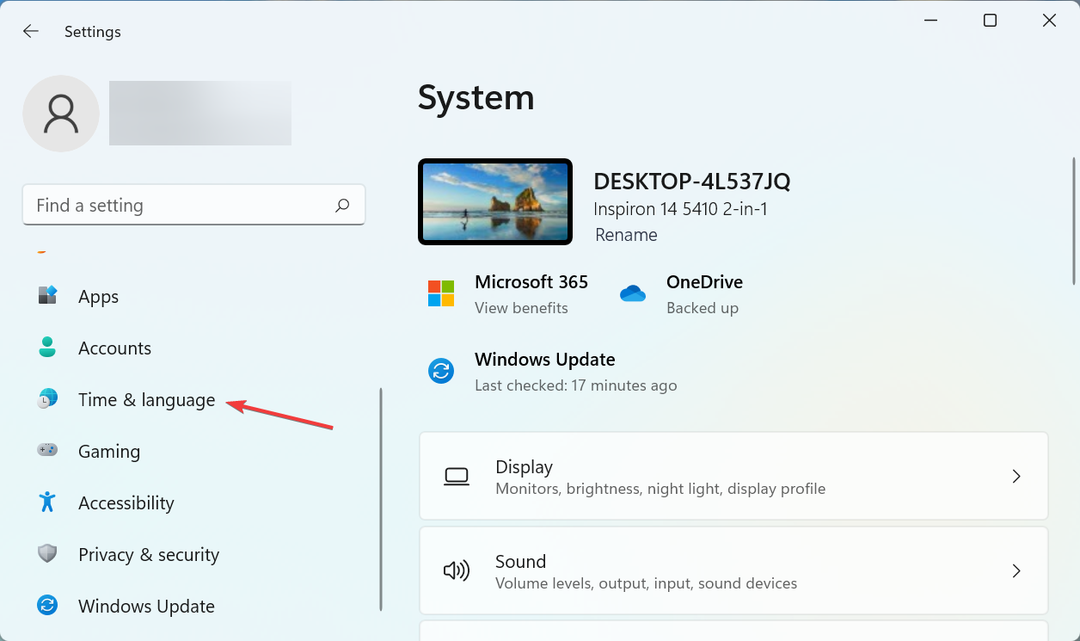
- A seguir, clique em Data hora a direita.
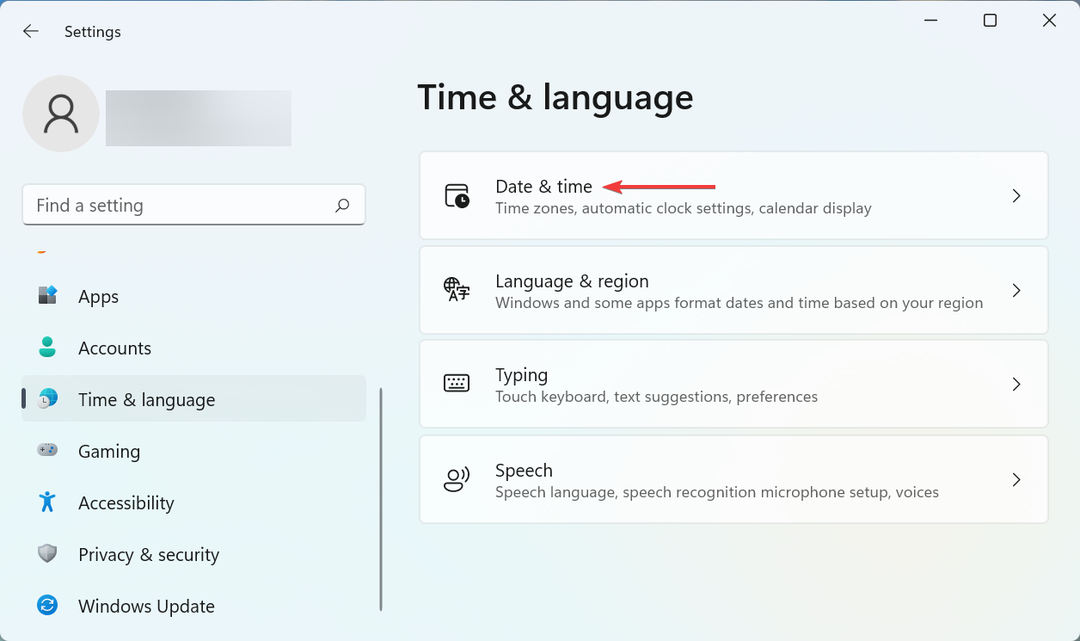
- Se o Data e hora atuais estão incorretos, desative a alternância para Definir hora automaticamente.
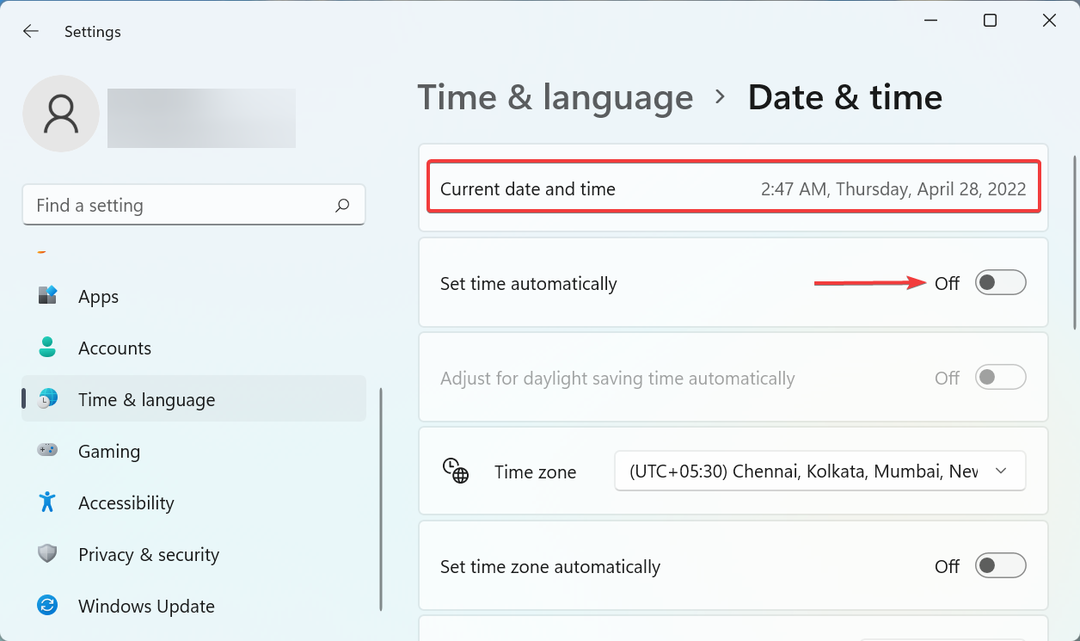
- Clique no Mudar botão ao lado Definir data e hora manualmente.
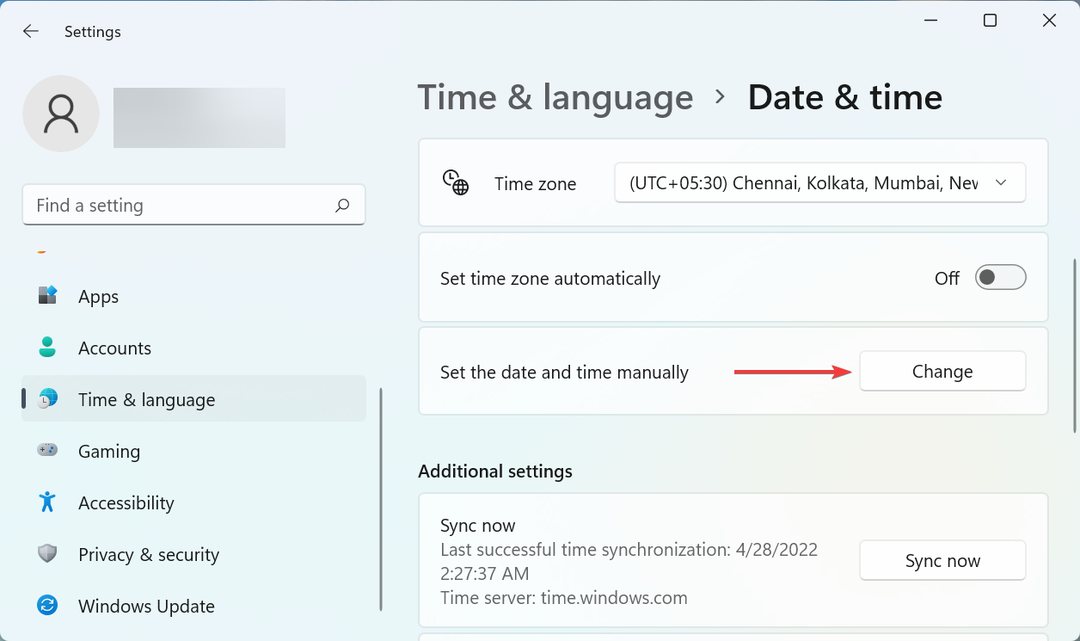
- Agora, defina a hora e a data corretas aqui e clique em Mudar.
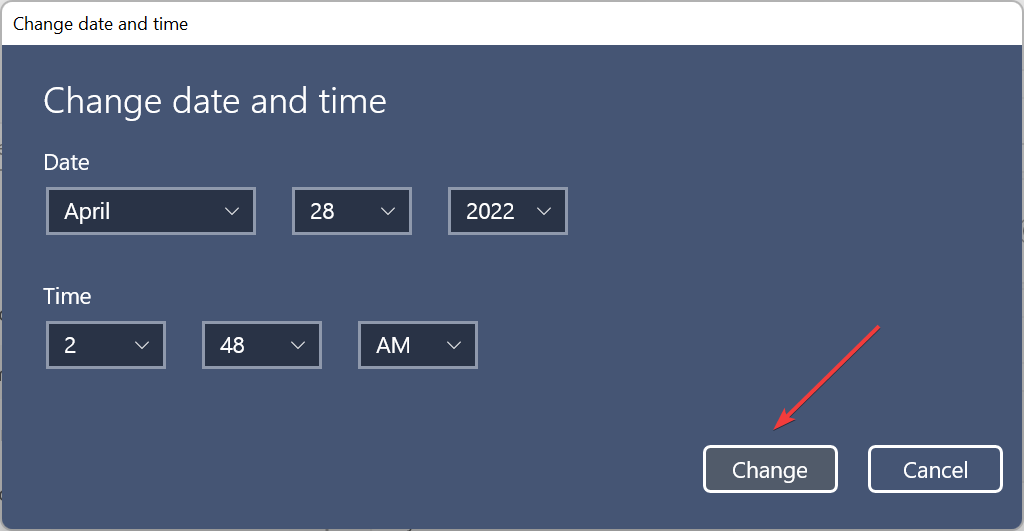
Se a data e a hora configuradas em seu computador estiverem incorretas, é provável que você encontre o código de erro 1006 do State of Decay 2 e vários outros problemas. Portanto, certifique-se de corrigi-lo e verifique se o problema foi corrigido.
5. Ative o adaptador Teredo
- Imprensa janelas + R para lançar o Correr comando, digite peso no campo de texto, pressione e segure o Ctrl + Mudança tecla e, em seguida, clique em OK ou bater Entrar lançar Terminal Windows.
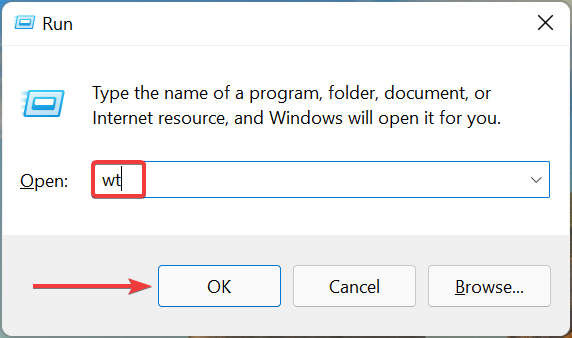
- Clique Sim no UAC (Controle de Conta de Usuário) prompt que aparece.
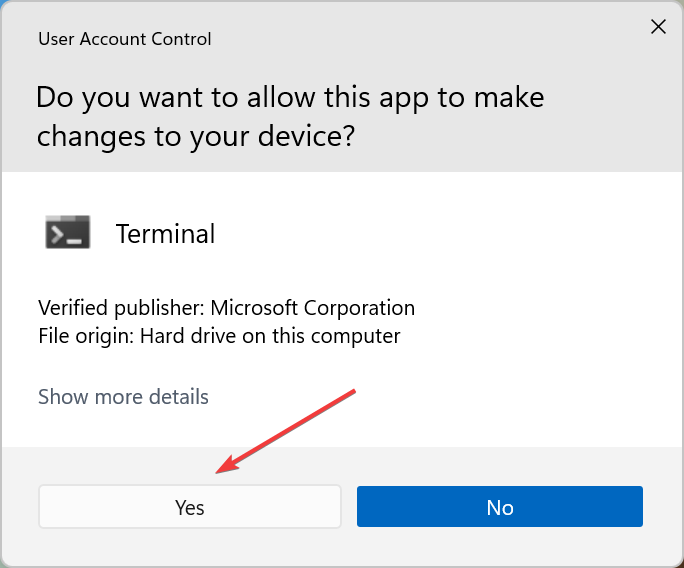
- Em seguida, clique na seta voltada para baixo na parte superior e selecione Prompt de comando. Alternativamente, você pode bater Ctrl + Mudança + 2 lançar Prompt de comando em uma nova aba.
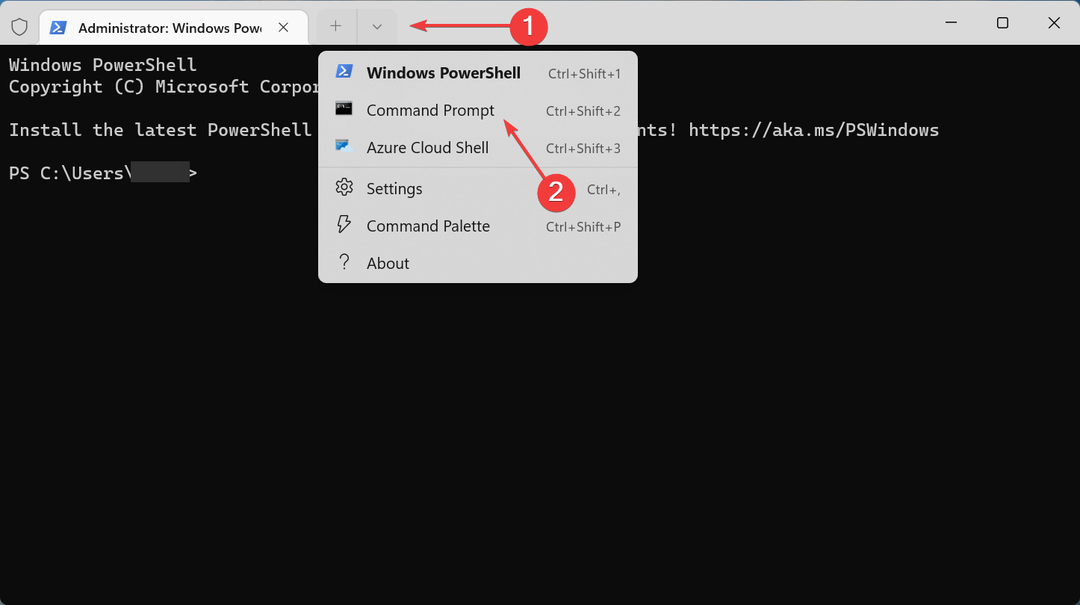
- Cole o seguinte comando e pressione Entrar:
netsh interface teredo mostrar estado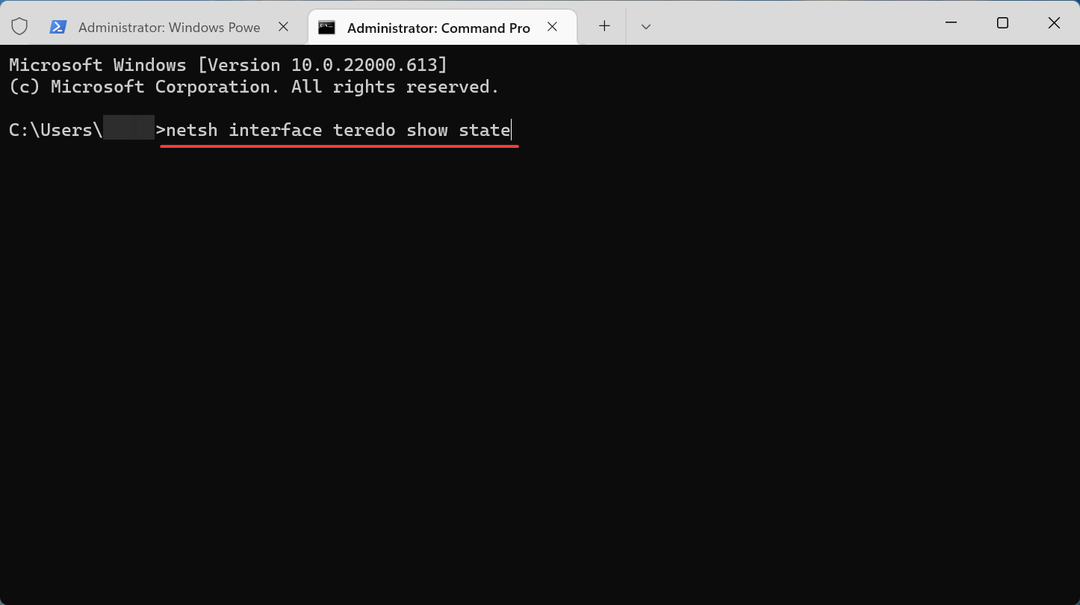
- Se você encontrar o Estado listado como desligada, execute o seguinte comando:
interface netsh teredo set state enterpriseclient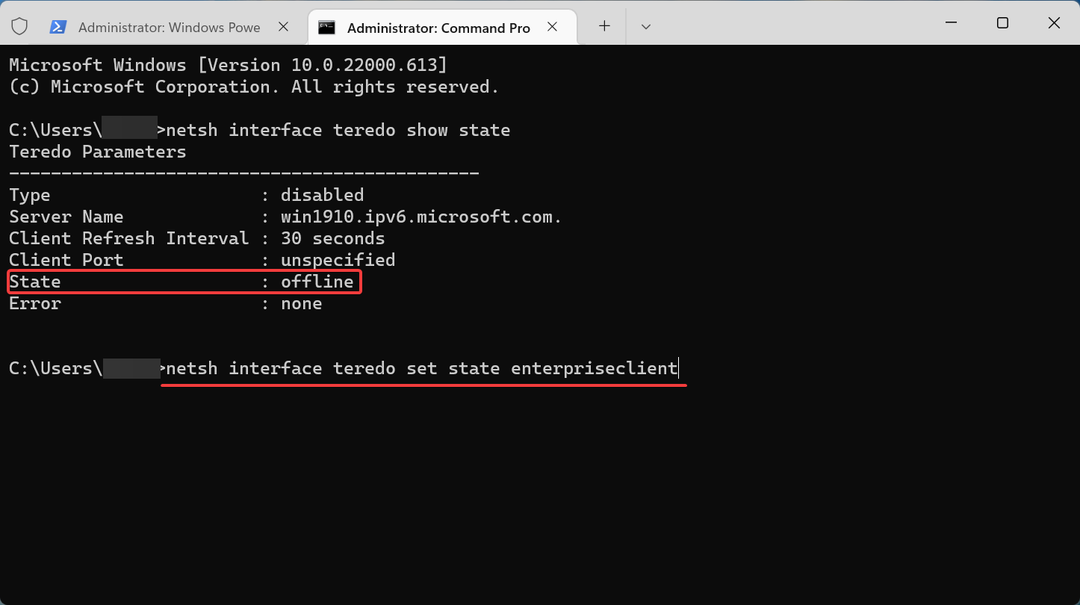
Se o adaptador Teredo não estiver funcionando, você poderá encontrar o código de erro 1006 do State of Decay 2. E, ativá-lo deve eliminar o problema.
É isso! Quando você chegar a esta parte do artigo, o erro já terá desaparecido e você poderá jogar State of Decay 2 com seus amigos.
Além disso, saiba como corrigir bugs em State of Decay 2 usando um monte de métodos rápidos e eficazes.
Conte-nos qual correção funcionou e sua análise do jogo, na seção de comentários abaixo.
 Ainda com problemas?Corrija-os com esta ferramenta:
Ainda com problemas?Corrija-os com esta ferramenta:
- Baixe esta ferramenta de reparo do PC classificado como Ótimo no TrustPilot.com (download começa nesta página).
- Clique Inicia escaneamento para encontrar problemas do Windows que possam estar causando problemas no PC.
- Clique Reparar tudo para corrigir problemas com tecnologias patenteadas (Desconto exclusivo para nossos leitores).
Restoro foi baixado por 0 leitores este mês.